تعلم JavaFx ..مقال26_ واجهة المستخدم الرسومية _ الكلاس MenuBar
صفحة 1 من اصل 1 • شاطر
 تعلم JavaFx ..مقال26_ واجهة المستخدم الرسومية _ الكلاس MenuBar
تعلم JavaFx ..مقال26_ واجهة المستخدم الرسومية _ الكلاس MenuBar
اهلا بكم
الكلاس MenuBar يستخدم لإضافة شريط القوائم ( Menu Bar ) في أعلا النافذة....و الادوات التي يمكنك وضعها في الـ MenuBar هي نفسها التي يمكنك وضعها في الـ ContextMenu.
إذاً, في الـ MenuBar يمكنك وضع أي نوع من العناصر ( Menu Items ) التالية بداخله:
طريقة التعامل معه
يتم إنشاءة على النحو التالى :
1_إستيراد المكتبة التى تحتوى على عناصر واجهة المستخدام الرسومية وتحدديد الكلاس MenuBar و الكلاس Menu
2_إنشاء كائن جديد من الكلاس MenuBar يمثل شريط القوائم الذي نريد إضافته في النافذة
3_ إنشاء كائنات جديدة من الكلاس Menu تمثل القوائم الثلاث الرئيسية التي سنضعها في شريط القوائم
4_وضع كائنات القوائم الى كائن شريط القوائم :
و المثال الكامل التالى يوضح طريقة إنشاء شريط قوائم MenuBar و إضافات قوائم Menu فيه
و النتيجة على النحو التالى :

طريقة إضافة عناصر (MenuItem) في كل قائمة (Menu) و تنفيذ أوامر عند النقر على العناصر
المثال التالي يعلمك طريقة إضافة عناصر ( Menu Items ) في كل قائمة و إضافة خط فاصل ( Separator ) بين العناصر.
ستتعلم أيضاً كيف تنفذ أوامر عند النقر على العناصر الموجودة في القوائم.
و النتيجة على النحو التالى :

طريقة وضع أيقونة للـMenuItem
المثال التالي يعلمك طريقة وضع أيقونات لعناصر القائمة. أي ستتعلم كيف تضع أيقونة للـ MenuItem.
ملاحظة: عليك إنشاء مجلد و وضع الصور فيه كما في الصورة التالية.
الصورة توضح أننا أضفنا مجلد إسمه images و وضعنا فيه أربع صور.
و النتيجة على النحو التالى :

الكلاس MenuBar يستخدم لإضافة شريط القوائم ( Menu Bar ) في أعلا النافذة....و الادوات التي يمكنك وضعها في الـ MenuBar هي نفسها التي يمكنك وضعها في الـ ContextMenu.
إذاً, في الـ MenuBar يمكنك وضع أي نوع من العناصر ( Menu Items ) التالية بداخله:
- Menu: أي قائمة عادية و تستطيع وضع قائمة بداخل قائمة.
- MenuItem: عنصر عادي خاص للقوائم.
- RadioMenuItem: يمثل RadioButton خاص للقوائم.
- CheckMenuItem: يمثل CheckBox خاص للقوائم.
- SeparatorMenuItem: يمثل خط فاصل (Separator) خاص للقوائم.
- CustomMenuItem: عبارة عن كلاس خاص يجب أن يرث منه أي كلاس تنشئه أنت بهدف وضعه كعنصر في القائمة.
طريقة التعامل معه
يتم إنشاءة على النحو التالى :
1_إستيراد المكتبة التى تحتوى على عناصر واجهة المستخدام الرسومية وتحدديد الكلاس MenuBar و الكلاس Menu
- الكود:
import javafx.scene.control.Menu;
import javafx.scene.control.MenuBar;
2_إنشاء كائن جديد من الكلاس MenuBar يمثل شريط القوائم الذي نريد إضافته في النافذة
- الكود:
MenuBar menuBar = new MenuBar();
3_ إنشاء كائنات جديدة من الكلاس Menu تمثل القوائم الثلاث الرئيسية التي سنضعها في شريط القوائم
- الكود:
Menu menuFile = new Menu("File");
Menu menuEdit = new Menu("Edit");
Menu menuView = new Menu("View");
4_وضع كائنات القوائم الى كائن شريط القوائم :
- الكود:
menuBar.getMenus().addAll(menuFile, menuEdit, menuView);
و المثال الكامل التالى يوضح طريقة إنشاء شريط قوائم MenuBar و إضافات قوائم Menu فيه
- الكود:
import javafx.application.Application;
import javafx.collections.ObservableList;
import javafx.scene.Group;
import javafx.scene.Scene;
import javafx.scene.control.Menu;
import javafx.scene.control.MenuBar;
import javafx.stage.Stage;
public class Main extends Application {
// يمثل شريط القوائم الذي سنضعه في أعلا النافذة MenuBar هنا قمنا بإنشاء كائن من الكلاس
MenuBar menuBar = new MenuBar();
// تمثل القوائم الثلاث الرئيسية التي سنضعها في شريط القوائم Menu هنا قمنا بإنشاء 3 كائنات من الكلاس
Menu menuFile = new Menu("File");
Menu menuEdit = new Menu("Edit");
Menu menuView = new Menu("View");
@Override
public void start(Stage stage) {
// هنا قمنا بوضع القوائم في شريط القوائم
menuBar.getMenus().addAll(menuFile, menuEdit, menuView);
// هنا قمنا بجعل عرض شريط القوائم يساوي عرض النافذة حتى يظهر مطابق لها
menuBar.setPrefWidth(400);
Group root = new Group();
ObservableList list = root.getChildren();
list.add(menuBar);
Scene scene = new Scene(root, 400, 250);
// هنا وضعنا عنوان للنافذة
stage.setTitle("JavaFX MenuBar");
stage.setScene(scene);
stage.show();
}
public static void main(String[] args) {
launch(args);
}
}
و النتيجة على النحو التالى :
طريقة إضافة عناصر (MenuItem) في كل قائمة (Menu) و تنفيذ أوامر عند النقر على العناصر
المثال التالي يعلمك طريقة إضافة عناصر ( Menu Items ) في كل قائمة و إضافة خط فاصل ( Separator ) بين العناصر.
ستتعلم أيضاً كيف تنفذ أوامر عند النقر على العناصر الموجودة في القوائم.
- الكود:
import javafx.application.Application;
import javafx.collections.ObservableList;
import javafx.event.ActionEvent;
import javafx.scene.Group;
import javafx.scene.Scene;
import javafx.scene.control.Menu;
import javafx.scene.control.MenuBar;
import javafx.scene.control.MenuItem;
import javafx.scene.control.SeparatorMenuItem;
import javafx.stage.Stage;
public class Main extends Application {
// يمثل شريط القوائم الذي سنضعه في أعلا النافذة MenuBar هنا قمنا بإنشاء كائن من الكلاس
MenuBar menuBar = new MenuBar();
// تمثل القوائم الثلاث الرئيسية التي سنضعها في شريط القوائم Menu هنا قمنا بإنشاء 3 كائنات من الكلاس
Menu menuFile = new Menu("File");
Menu menuEdit = new Menu("Edit");
Menu menuView = new Menu("View");
// تمثل العناصر التي سنضعها في القوائم MenuItem هنا قمنا بإنشاء 11 كائن من الكلاس
MenuItem itemNewFile = new MenuItem("New");
MenuItem itemOpen = new MenuItem("Open");
MenuItem itemSave = new MenuItem("Save");
MenuItem itemExit = new MenuItem("Exit");
MenuItem itemUndo = new MenuItem("Undo");
MenuItem itemCut = new MenuItem("Cut");
MenuItem itemCopy = new MenuItem("Copy");
MenuItem itemPaste = new MenuItem("Paste");
MenuItem itemSelect = new MenuItem("Select All");
MenuItem itemAbout = new MenuItem("About");
MenuItem itemReport = new MenuItem("Report Issue");
@Override
public void start(Stage stage) {
// هنا قمنا بوضع القوائم في شريط القوائم
menuBar.getMenus().addAll(menuFile, menuEdit, menuView);
// menuFile في القائمة itemExit و itemSave ,ItemOpen ,itemNewFile هنا قمنا بوضع العناصر
menuFile.getItems().add(itemNewFile);
menuFile.getItems().add(itemOpen);
menuFile.getItems().add(itemSave);
menuFile.getItems().add(new SeparatorMenuItem());
menuFile.getItems().add(itemExit);
// menuEdit في القائمة itemSelect و itemPaste ,itemCopy ,itemCut ,itemUndo هنا قمنا بوضع العناصر
menuEdit.getItems().add(itemUndo);
menuEdit.getItems().add(new SeparatorMenuItem()); // هنا أضفنا خط فاصل
menuEdit.getItems().add(itemCut);
menuEdit.getItems().add(itemCopy);
menuEdit.getItems().add(itemPaste);
menuEdit.getItems().add(new SeparatorMenuItem()); // هنا أضفنا خط فاصل
menuEdit.getItems().add(itemSelect);
// menuView في القائمة itemReport و itemAbout هنا قمنا بوضع العناصر
menuView.getItems().add(itemAbout);
menuView.getItems().add(itemReport);
// هنا قمنا بجعل عرض شريط القوائم يساوي عرض النافذة حتى يظهر مطابق لها
menuBar.setPrefWidth(400);
// في النافذة Root Node لأننا ننوي جعله الـ Group هنا قمنا بإنشاء كائن من الكلاس
Group root = new Group();
// list و بالتالي أصبح أي شيء نريد إضافته نضيفه في الكائن list مرتبط بالكائن root هنا جعلنا الكائن
ObservableList list = root.getChildren();
// group و الذي بدوره سيضاف أيضاً في الكائن list في الكائن menuBar هنا قمنا بإضافة الكائن
list.add(menuBar);
// فيها و تحديد حجمها Node كأول root هنا قمنا بإنشاء محتوى النافذة مع تعيين الكائن
Scene scene = new Scene(root, 400, 250);
// هنا وضعنا عنوان للنافذة
stage.setTitle("JavaFX MenuBar");
// أي وضعنا محتوى النافذة الذي قمنا بإنشائه للنافذة .stage في كائن الـ scene هنا وضعنا كائن الـ
stage.setScene(scene);
// هنا قمنا بإظهار النافذة
stage.show();
// itemNewFile هنا نضع الأوامر التي نريد أن يتم تنفيذها عند النقر على العنصر
itemNewFile.setOnAction((ActionEvent e) -> {
});
// itemOpen هنا نضع الأوامر التي نريد أن يتم تنفيذها عند النقر على العنصر
itemOpen.setOnAction((ActionEvent e) -> {
});
// itemSave هنا نضع الأوامر التي نريد أن يتم تنفيذها عند النقر على العنصر
itemSave.setOnAction((ActionEvent e) -> {
});
// itemExit هنا نضع الأوامر التي نريد أن يتم تنفيذها عند النقر على العنصر
itemExit.setOnAction((ActionEvent e) -> {
});
// itemUndo هنا نضع الأوامر التي نريد أن يتم تنفيذها عند النقر على العنصر
itemUndo.setOnAction((ActionEvent e) -> {
});
// itemCut هنا نضع الأوامر التي نريد أن يتم تنفيذها عند النقر على العنصر
itemCut.setOnAction((ActionEvent e) -> {
});
// itemCopy هنا نضع الأوامر التي نريد أن يتم تنفيذها عند النقر على العنصر
itemCopy.setOnAction((ActionEvent e) -> {
});
// itemPaste هنا نضع الأوامر التي نريد أن يتم تنفيذها عند النقر على العنصر
itemPaste.setOnAction((ActionEvent e) -> {
});
// itemSelect هنا نضع الأوامر التي نريد أن يتم تنفيذها عند النقر على العنصر
itemSelect.setOnAction((ActionEvent e) -> {
});
// itemAbout هنا نضع الأوامر التي نريد أن يتم تنفيذها عند النقر على العنصر
itemAbout.setOnAction((ActionEvent e) -> {
});
// itemReport هنا نضع الأوامر التي نريد أن يتم تنفيذها عند النقر على العنصر
itemReport.setOnAction((ActionEvent e) -> {
});
}
// هنا قمنا بتشغيل التطبيق
public static void main(String[] args) {
launch(args);
}
}
و النتيجة على النحو التالى :

طريقة وضع أيقونة للـMenuItem
المثال التالي يعلمك طريقة وضع أيقونات لعناصر القائمة. أي ستتعلم كيف تضع أيقونة للـ MenuItem.
ملاحظة: عليك إنشاء مجلد و وضع الصور فيه كما في الصورة التالية.
الصورة توضح أننا أضفنا مجلد إسمه images و وضعنا فيه أربع صور.
- الكود:
import javafx.application.Application;
import javafx.collections.ObservableList;
import javafx.scene.Group;
import javafx.scene.Scene;
import javafx.scene.control.Menu;
import javafx.scene.control.MenuBar;
import javafx.scene.control.MenuItem;
import javafx.scene.control.SeparatorMenuItem;
import javafx.scene.image.Image;
import javafx.scene.image.ImageView;
import javafx.stage.Stage;
public class Main extends Application {
// يمثل شريط القوائم الذي سنضعه في أعلا النافذة MenuBar هنا قمنا بإنشاء كائن من الكلاس
MenuBar menuBar = new MenuBar();
// هنا قمنا بإنشاء القائمة الرئيسية التي سنضعها في شريط القوائم
Menu menu = new Menu("Menu");
// تمثل العناصر التي سنضعها في القوائم مع وضع صورة مختلفة لكل عنصر MenuItem هنا قمنا بإنشاء 4 كائنات من الكلاس
MenuItem itemNewFile = new MenuItem("New", new ImageView(new Image("/images/new-icon.png")));
MenuItem itemOpen = new MenuItem("Open", new ImageView(new Image("/images/open-icon.png")));
MenuItem itemSave = new MenuItem("Save", new ImageView(new Image("/images/save-icon.png")));
MenuItem itemExit = new MenuItem("Exit", new ImageView(new Image("/images/exit-icon.png")));
@Override
public void start(Stage stage) {
// هنا قمنا بوضع القائمة في شريط القوائم
menuBar.getMenus().addAll(menu);
// menu في القائمة itemExit و itemSave ,ItemOpen ,itemNewFile هنا قمنا بوضع العناصر
menu.getItems().add(itemNewFile);
menu.getItems().add(itemOpen);
menu.getItems().add(itemSave);
menu.getItems().add(new SeparatorMenuItem()); // هنا أضفنا خط فاصل
menu.getItems().add(itemExit);
// هنا قمنا بجعل عرض شريط القوائم يساوي عرض النافذة حتى يظهر مطابق لها
menuBar.setPrefWidth(400);
// في النافذة Root Node لأننا ننوي جعله الـ Group هنا قمنا بإنشاء كائن من الكلاس
Group root = new Group();
// list و بالتالي أصبح أي شيء نريد إضافته نضيفه في الكائن list مرتبط بالكائن root هنا جعلنا الكائن
ObservableList list = root.getChildren();
// group و الذي بدوره سيضاف أيضاً في الكائن list في الكائن menuBar هنا قمنا بإضافة الكائن
list.add(menuBar);
// فيها و تحديد حجمها Node كأول root هنا قمنا بإنشاء محتوى النافذة مع تعيين الكائن
Scene scene = new Scene(root, 400, 250);
// هنا وضعنا عنوان للنافذة
stage.setTitle("JavaFX MenuBar");
// أي وضعنا محتوى النافذة الذي قمنا بإنشائه للنافذة .stage في كائن الـ scene هنا وضعنا كائن الـ
stage.setScene(scene);
// هنا قمنا بإظهار النافذة
stage.show();
}
// هنا قمنا بتشغيل التطبيق
public static void main(String[] args) {
launch(args);
}
}
و النتيجة على النحو التالى :

زهراء- ........

- تاريخ التسجيل : 18/02/2011
المساهمات : 438
النقاط : 769
التقيم : 67
الدولة :
الجنس :
| |
صفحة 1 من اصل 1
صلاحيات هذا المنتدى:
لاتستطيع الرد على المواضيع في هذا المنتدى
 الرئيسية
الرئيسية


» شركة مكافحة حشرات في راس الخيمة
» تطبيقIncogniton لإدارة ملفات تعريف متعددة للمتصفح
» افضل شركة مكافحة النمل الابيض بالرياض
» Exemplary Сasual Dating - Verified Women
» رش الدفان بالرياض
» شركة تنظيف خزانات الشارقة
» شركة مكافحة الفئران بالرياض
» افضل شركة كشف تسربات المياه بالباحة
» ساعدوني وفهموني help me